Trong nhịp sống nhanh chóng của thế giới, có quá nhiều thứ đang diễn ra trong cuộc sống của chúng ta. Chúng ta bị tấn công bởi rất nhiều thông tin và tâm trí chúng ta luôn trong trạng thái chạy đua. Vì vậy, để giúp chúng ta thoải mái đầu óc và thể hiện suy nghĩ của mình một cách trực quan, bản đồ tư duy là công cụ lý tưởng.
Bạn có thể lập bản đồ tư duy trên giấy cũng như trên phần mềm. Vì bản đồ tư duy bằng giấy khá đơn giản nên bài viết hôm nay sẽ hướng dẫn bạn về phần mềm vẽ bản đồ tư duy hữu ích, Coggle.
Để sử dụng Coggle thiết kế sơ đồ tư duy, trước tiên bạn cần biết nó là gì.
Coggle là gì?
Coggle là một công cụ sáng tạo để lập bản đồ tư duy. Nó giúp thiết kế các bản đồ tư duy cộng tác và đơn giản. Đây là một công cụ lý tưởng mà bạn có thể sử dụng để chia sẻ thông tin phức tạp một cách rõ ràng và chính xác.
Coggle là thứ bắt buộc phải có, vì vậy hãy để bài viết hướng dẫn bạn cách tạo bản đồ tư duy bằng cách sử dụng công cụ này.
Hướng dẫn tạo bản đồ tư duy trong Coggle
Thực hiện theo các bước dưới đây để tạo bản đồ tư duy trong Coggle.
Bước 1: Đăng nhập
Truy cập coogle.it và nhấp vào Sign Up Now. Bạn có thể đăng nhập thông qua tài khoản Google, Microsoft hoặc Apple của mình.
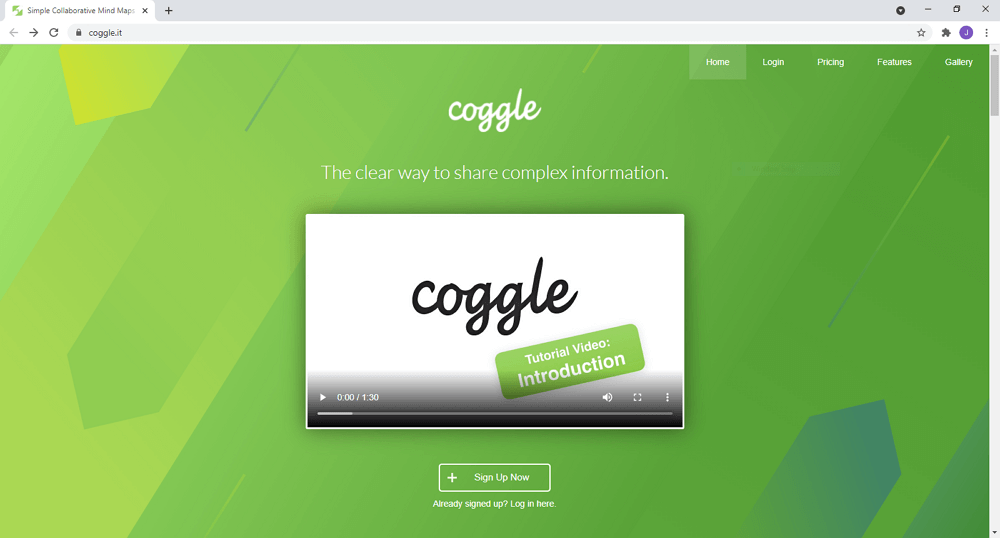
Bước 2: Chọn lĩnh vực làm việc
Sau khi bạn đăng nhập, Coggle sẽ hỏi một số câu hỏi. Hãy trả lời những câu hỏi đó để có được trải nghiệm tốt.
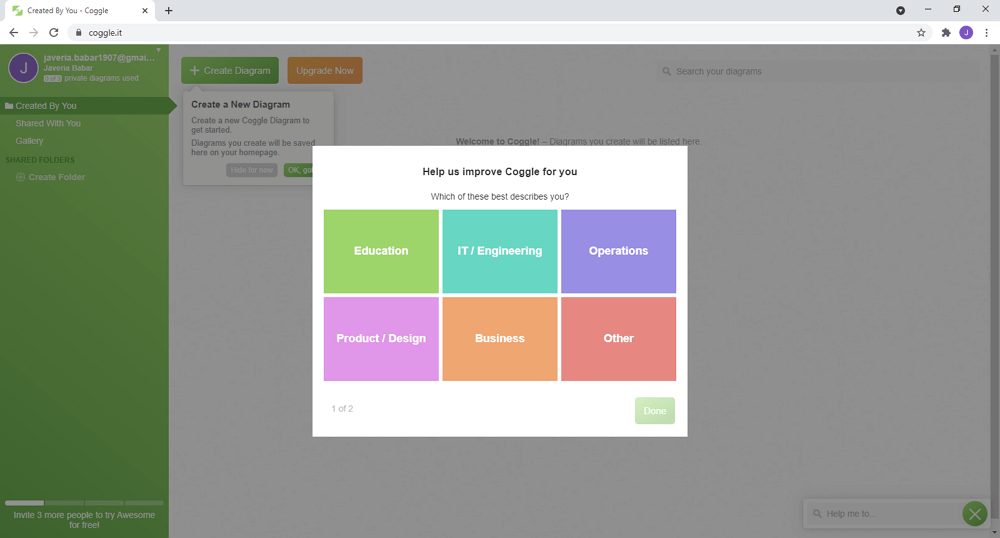
Bước 3: Bắt đầu
Ở đầu trang, bạn sẽ thấy tùy chọn Create Diagram. Nhấp vào nó để bắt đầu công việc của bạn.
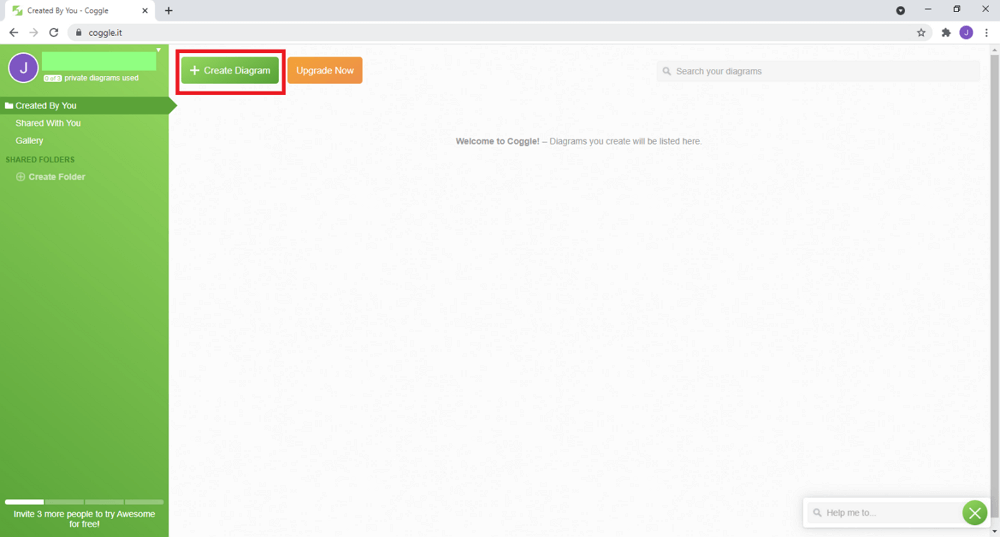
Bước 4: Thêm tiêu đề
Thêm tiêu đề bằng cách nhấp vào hộp văn bản Click to edit title.
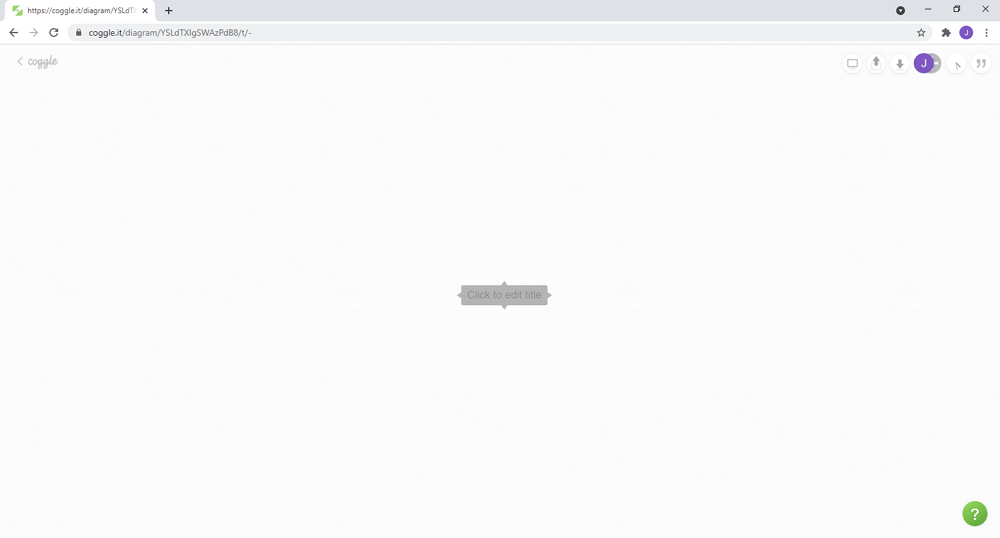
Bước 5: Thêm nhánh
Nhấn nút + để thêm nhánh. Bạn có thể thêm bao nhiêu nhánh tùy thích. Bạn cũng có thể kéo các nhánh để thay đổi cấu trúc của sơ đồ tư duy.
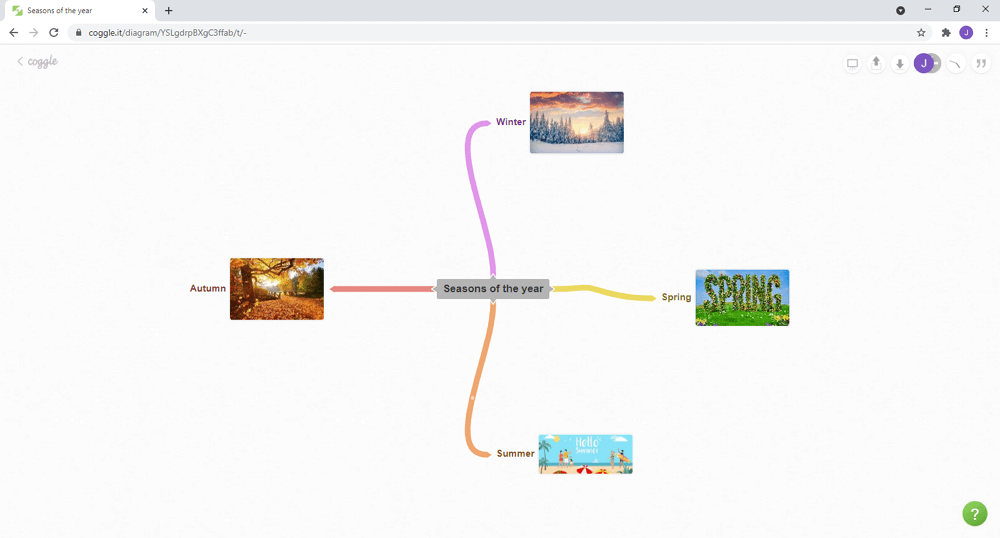
Bước 6: Chỉnh sửa các mục
Bạn có thể thay đổi văn bản bằng cách nhấp vào và chỉnh sửa nó. Việc chỉnh sửa thêm các mục có thể được thực hiện bằng cách nhấp chuột phải vào chúng. Menu ngữ cảnh mở ra từ đó bạn có thể chọn một màu khác, xóa nhánh, nhận xét về nó và nhiều thứ khác.
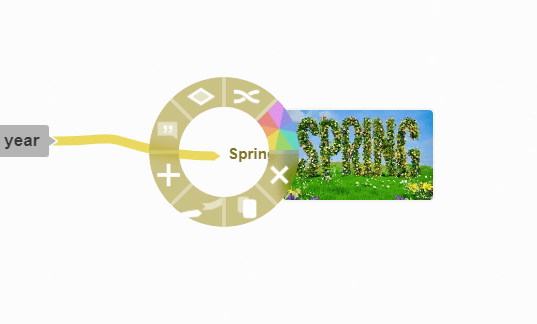
Bước 7: Cộng tác với người khác
Sau khi đã thêm tất cả các mục và chỉnh sửa chúng theo nhu cầu, bạn cũng có thể mời ai đó cùng làm việc trên bản đồ tư duy với mình.
Để làm điều đó, hãy nhấp vào dấu “+” ở góc trên bên phải màn hình. Sau khi họ tham gia, bạn có thể thấy những thay đổi mà họ thực hiện.
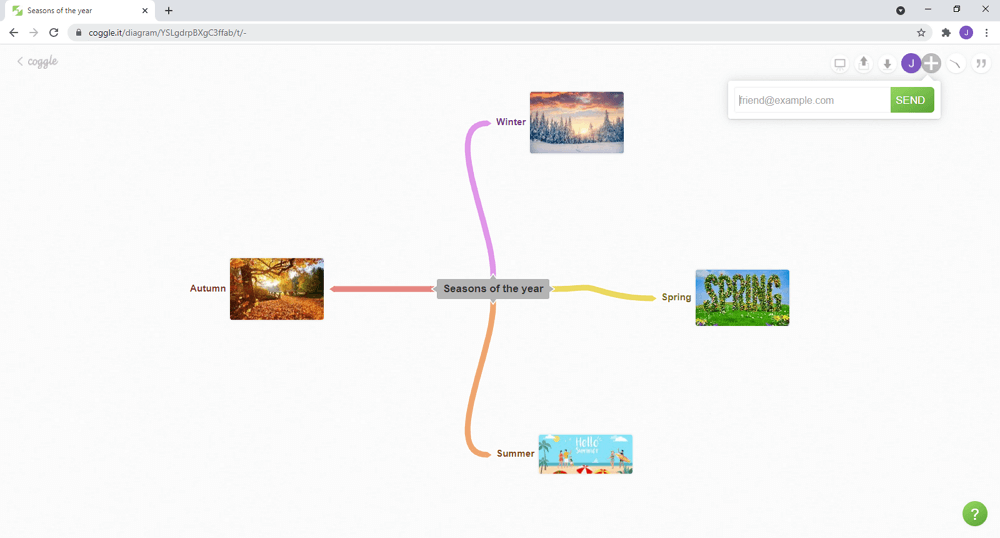
Bạn cũng có thể liên lạc với họ bằng bảng tin nhắn.
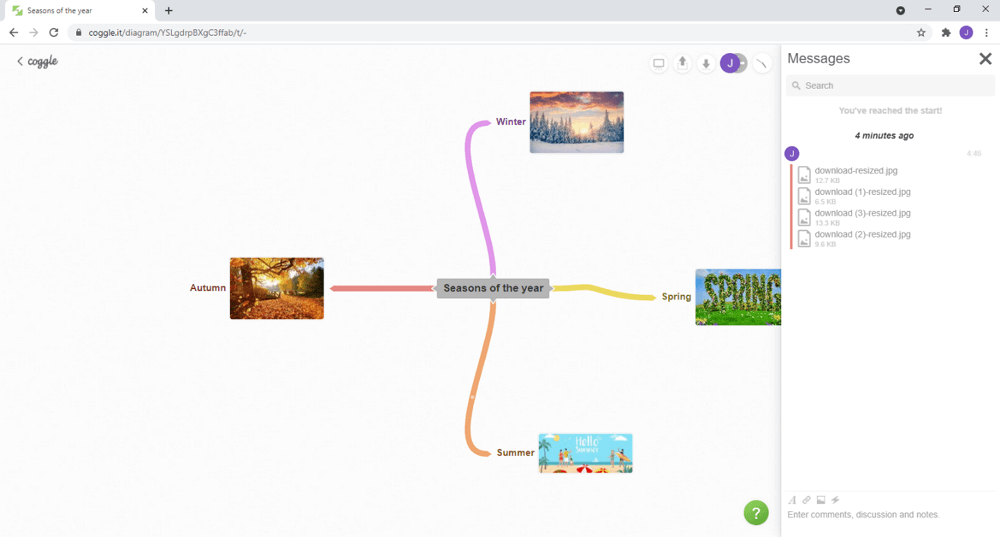
Bước 8: Hoàn tất
Sau khi hoàn tất, bản đồ tư duy của bạn sẽ được lưu tự động. Nhấp vào biểu tượng Coggle ở phía trên bên trái màn hình của bạn. Màn hình chính sẽ xuất hiện nơi bạn sẽ thấy tất cả các sơ đồ đã lưu của mình.
 Công nghệ
Công nghệ  AI
AI  Windows
Windows  iPhone
iPhone  Android
Android  Học IT
Học IT  Download
Download  Tiện ích
Tiện ích  Khoa học
Khoa học  Game
Game  Làng CN
Làng CN  Ứng dụng
Ứng dụng 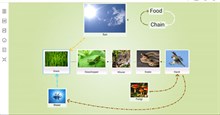

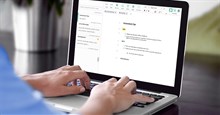





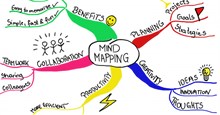
 Thương mại Điện tử
Thương mại Điện tử  Nhạc, phim, truyện online
Nhạc, phim, truyện online  Phần mềm học tập
Phần mềm học tập 









 Linux
Linux  Đồng hồ thông minh
Đồng hồ thông minh  macOS
macOS  Chụp ảnh - Quay phim
Chụp ảnh - Quay phim  Thủ thuật SEO
Thủ thuật SEO  Phần cứng
Phần cứng  Kiến thức cơ bản
Kiến thức cơ bản  Lập trình
Lập trình  Dịch vụ công trực tuyến
Dịch vụ công trực tuyến  Dịch vụ nhà mạng
Dịch vụ nhà mạng  Quiz công nghệ
Quiz công nghệ  Microsoft Word 2016
Microsoft Word 2016  Microsoft Word 2013
Microsoft Word 2013  Microsoft Word 2007
Microsoft Word 2007  Microsoft Excel 2019
Microsoft Excel 2019  Microsoft Excel 2016
Microsoft Excel 2016  Microsoft PowerPoint 2019
Microsoft PowerPoint 2019  Google Sheets
Google Sheets  Học Photoshop
Học Photoshop  Lập trình Scratch
Lập trình Scratch  Bootstrap
Bootstrap  Năng suất
Năng suất  Game - Trò chơi
Game - Trò chơi  Hệ thống
Hệ thống  Thiết kế & Đồ họa
Thiết kế & Đồ họa  Internet
Internet  Bảo mật, Antivirus
Bảo mật, Antivirus  Doanh nghiệp
Doanh nghiệp  Ảnh & Video
Ảnh & Video  Giải trí & Âm nhạc
Giải trí & Âm nhạc  Mạng xã hội
Mạng xã hội  Lập trình
Lập trình  Giáo dục - Học tập
Giáo dục - Học tập  Lối sống
Lối sống  Tài chính & Mua sắm
Tài chính & Mua sắm  AI Trí tuệ nhân tạo
AI Trí tuệ nhân tạo  ChatGPT
ChatGPT  Gemini
Gemini  Điện máy
Điện máy  Tivi
Tivi  Tủ lạnh
Tủ lạnh  Điều hòa
Điều hòa  Máy giặt
Máy giặt  Cuộc sống
Cuộc sống  TOP
TOP  Kỹ năng
Kỹ năng  Món ngon mỗi ngày
Món ngon mỗi ngày  Nuôi dạy con
Nuôi dạy con  Mẹo vặt
Mẹo vặt  Phim ảnh, Truyện
Phim ảnh, Truyện  Làm đẹp
Làm đẹp  DIY - Handmade
DIY - Handmade  Du lịch
Du lịch  Quà tặng
Quà tặng  Giải trí
Giải trí  Là gì?
Là gì?  Nhà đẹp
Nhà đẹp  Giáng sinh - Noel
Giáng sinh - Noel  Hướng dẫn
Hướng dẫn  Ô tô, Xe máy
Ô tô, Xe máy  Tấn công mạng
Tấn công mạng  Chuyện công nghệ
Chuyện công nghệ  Công nghệ mới
Công nghệ mới  Trí tuệ Thiên tài
Trí tuệ Thiên tài